إرسال الأحداث من إدارة واجهة برمجة التطبيقات إلى شبكة الأحداث
ينطبق على: جميع مستويات إدارة واجهة برمجة التطبيقات
يتكامل API Management مع Azure Event Gridحيث يمكنك إرسال إعلامات الأحداث إلى خدمات أخرى وتشغيل عمليات سير المراحل النهائية. Event Grid هي خدمة توجيه أحداث مدارة بشكل كامل تستخدم نموذج النشر-الاشتراك. Event Grid لديه دعم مضمن لخدمات Azure مثل Azure Functions وتطبيقات Azure Logic، ويمكن أن تقدم تنبيهات الأحداث إلى الخدمات غير المتعلقة بـ Azure باستخدام خطافات الويب.
على سبيل المثال، يمكنك باستخدام تكامل Event Grid إنشاء تطبيق يقوم بتحديث قاعدة بيانات، وإنشاء حساب فوترة، وإرسال إعلام بالبريد الإلكتروني في كل مرة تتم فيها إضافة مستخدم إلى مثيل API Management الخاص بك.
يمكنك في هذه المقالة الاشتراك في أحداث Event Grid في مثيل API Management وتحريك الأحداث وإرسال الأحداث إلى نقطة نهاية معالجة البيانات. للحفاظ على بساطة الأمر، يمكنك إرسال الأحداث إلى نموذج تطبيق ويب يجمع الرسائل ويعرضها:

المتطلبات الأساسية
استخدم بيئة Bash في Azure Cloud Shell. لمزيد من المعلومات، راجع التشغيل السريع ل Bash في Azure Cloud Shell.
إذا كنت تفضل تشغيل أوامر مرجع CLI محلياً قم بتثبيت CLI Azure. إذا كنت تعمل على نظام تشغيل Windows أو macOS، ففكر في تشغيل Azure CLI في حاوية Docker. لمزيد من المعلومات، راجع كيفية تشغيل Azure CLI في حاوية Docker.
إذا كنت تستخدم تثبيت محلي، يُرجى تسجيل الدخول إلى Azure CLI مستخدمًا أمر az login. لإنهاء عملية المصادقة، اتبع الخطوات المعروضة في جهازك. للحصول على خيارات أخرى لتسجيل دخول، راجع تسجيل الدخول باستخدام Azure CLI.
عندما يُطلب منك، قم بتثبيت ملحق Azure CLI عند الاستخدام لأول مرة. لمزيد من المعلومات بشأن الامتدادات، راجع استخدام امتدادات مع Azure CLI.
يُرجى تشغيل إصدار az للوصول إلى الإصدار والمكتبات التابعة التي تم تثبيتها. للتحديث لآخر إصدار، يُرجى تشغيل تحديث az.
- إذا لم يكن لديك بالفعل خدمة API Management، فأكمل التشغيل السريع التالي: إنشاء مثيل Azure API Management
- تمكين هوية مدارة معينة بواسطة النظام في مثيل API Management.
- إنشاء مجموعة موارد إذا لم تكن لديك واحدة لنشر النقطة النهائية للعينة.
إنشاء نقطة نهاية الحدث
يمكنك في هذا القسم استخدام قالب إدارة الموارد لنشر نموذج تطبيق ويب تم إنشاؤه مسبقًا في Azure App Service. يمكنك الاشتراك لاحقًا في أحداث Event Grid الخاصة بمثيل API Management وتعيين هذا التطبيق كنقطة نهاية يتم إرسال الأحداث إليها.
لنشر نموذج التطبيق، يمكنك استخدام Azure CLI أو Azure PowerShell أو مدخل Azure. يستخدم المثال التالي الأمرإنشاء مجموعة نشر az في Azure CLI.
تعيين
RESOURCE_GROUP_NAMEباسم مجموعة موارد موجودةقم بتعيين
SITE_NAMEاسم فريد لتطبيق الويبيجب أن يكون اسم الموقع فريدًا في Azure لأنه يشكل جزءًا من اسم المجال المؤهل بالكامل (FQDN) لتطبيق الويب. يمكنك في قسم لاحق الانتقال إلى اسم المجال المؤهل بالكامل الخاص بالتطبيق في مستعرض ويب لعرض الأحداث.
RESOURCE_GROUP_NAME=<your-resource-group-name>
SITE_NAME=<your-site-name>
az deployment group create \
--resource-group $RESOURCE_GROUP_NAME \
--template-uri "https://raw.githubusercontent.com/Azure-Samples/azure-event-grid-viewer/master/azuredeploy.json" \
--parameters siteName=$SITE_NAME hostingPlanName=$SITE_NAME-plan
بمجرد نجاح عملية النشر (قد يستغرق البشر بضع دقائق)، افتح متصفحًا وانتقل إلى تطبيق الويب للتأكد من تشغيله:
https://<your-site-name>.azurewebsites.net
يجب أن تشاهد نموذج التطبيق معروضًا دون ظهور رسائل الحدث.
تسجيل موفر موارد شبكة الأحداث
ما لم تكن قد استخدمت Event Grid من قبل، فستحتاج إلى تسجيل مزود موارد Event Grid. إذا كنت قد استخدمت Event Grid من قبل، فانتقل إلى القسم التالي.
في مدخل Microsoft Azure، قم بالخطوات التالية:
في القائمة اليسرى، حدد Subscriptions.
حدد subscription الذي تريد استخدامه لـ Event Grid من قائمة الاشتراك.
في صفحة Subscription، حدد Resource providers ضمن Settings في القائمة اليسرى.
ابحث عن Microsoft.EventGrid، وتأكد من أن الحالة غير مسجلة.
حدد Microsoft.EventGrid في قائمة الموفرين.
حدد Register في شريط الأوامر.
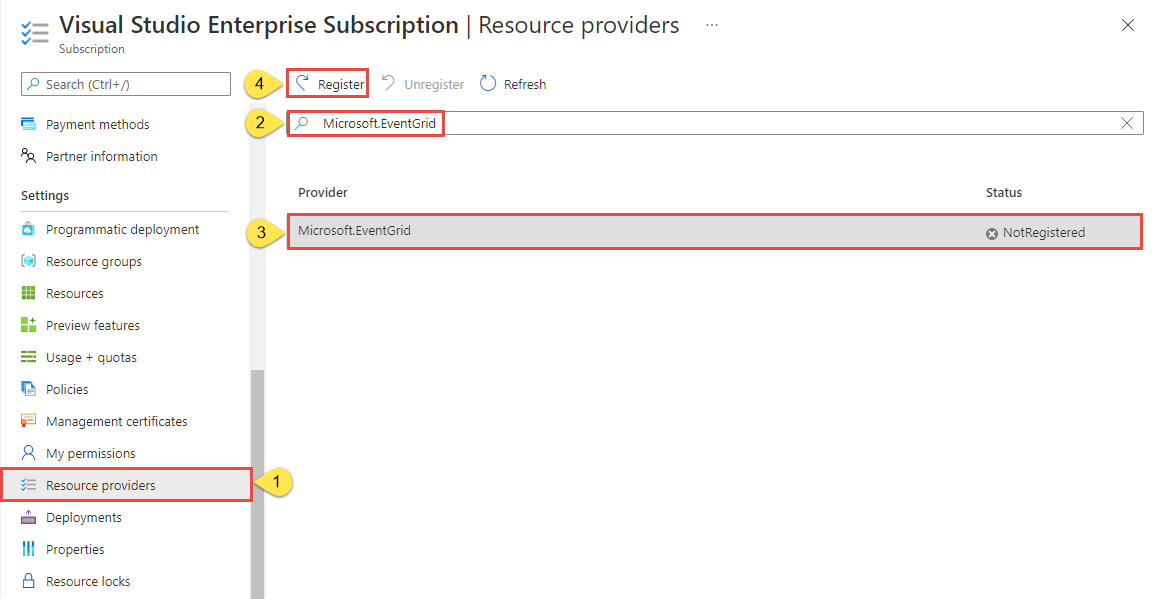
قم بالتحديث للتأكد من تغيير حالة Microsoft.EventGrid إلى Registered.
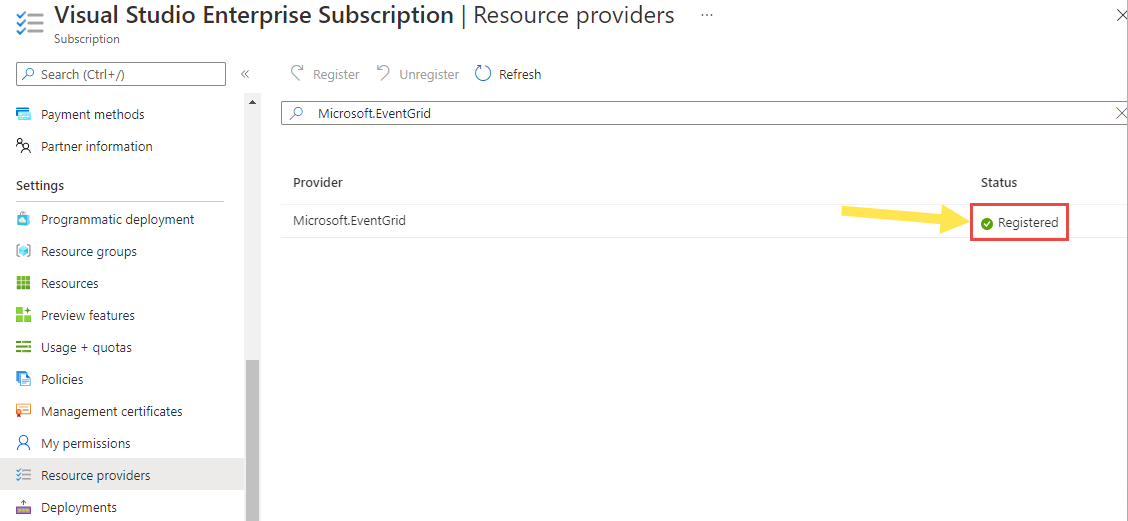
الاشتراك في أحداث API Management
يمكنك الاشتراك في Event Grid في موضوع لإخبار شبكة الأحداث بالأحداث التي تريد تعقبها، وتحديد مكان إرسالها. يمكنك هنا إنشاء اشتراك في الأحداث في مثيل API Management لديك.
في مدخل Azure، انتقل إلى مثيل API Management الخاص بك.
حدد أحداث > + اشتراك في الحدث.
في علامة التبويب أساسي:
- أدخل اسمًا وصفيًا للاشتراك في الحدث.
- في أنواع الأحداث، حدد نوعًا واحدًا أو أكثر من أنواع أحداث في API Management لإرسالها إلى Event Grid. على سبيل المثال في هذه المقالة، حدد على الأقل Microsoft.APIManagement.ProductCreated
- حدد، في تفاصيل نقطة النهاية، نوع حدثخطاف الويب، وانقر فوق تحديد نقطة نهاية، وأدخل عنوان URL لتطبيق الويب المتبوع
api/updates. مثال:https://myapp.azurewebsites.net/api/updates. - حدد تأكيد التحديد.
اترك الإعدادات على علامات التبويب المتبقية بقيمها الافتراضية، ثم حدد إنشاء.

تشغيل الأحداث وعرضها
الآن بعد أن أصبح نموذج التطبيق قيد التشغيل وقد اشتركت في مثيل API Management مع Event Grid، فأنت جاهز لتوليد الأحداث.
على سبيل المثال، إنشاء منتج في مثيل API Management الخاص بك. إذا كان اشتراك الحدث لديك يتضمن الحدث Microsoft.APIManagement.ProductCreated، فإن إنشاء المنتج يحرك حدثًا يتم دفعه إلى نقطة نهاية تطبيق الويب لديك.
انتقل إلى تطبيق ويب Event Grid Viewer، ويجب أن تشاهد ProductCreatedالحدث. حدد الزر الموجود بجوار الحدث لعرض التفاصيل.

مخطط حدث Event Grid
تتضمن بيانات حدث API Management، resourceUriالذي يعرف مورد API Management الذي قام بتشغيل الحدث. للحصول على تفاصيل حول مخطط رسالة حدث API Management، راجع وثائق Event Grid:
مخطط حدث Azure Event Grid في API Management
الخطوات التالية
- تعرف على المزيد بشأن الاشتراك في الأحداث.
